Tối ưu hiển thị sự kiện trên Google với Rank Math Schema và Lợi ích vượt trội
Bạn đang tổ chức sự kiện và muốn thu hút thêm người tham dự? Tối ưu hiển thị sự kiện trên Google chính là chìa khóa thành công! Đừng bỏ qua tính năng “Sự kiện” của Google! Bằng cách sử dụng Schema loại Sự kiện (Event Schema), bạn sẽ đưa sự kiện của mình lên thẳng kết quả tìm kiếm Google, giúp người dùng dễ dàng khám phá và đăng ký tham gia.
Rank Math sẽ giúp bạn dễ dàng thêm Schema loại Sự kiện vào website WordPress chỉ với vài bước đơn giản. Hãy cùng tìm hiểu cách thực hiện trong bài viết này và tối ưu hiển thị sự kiện hiệu quả!
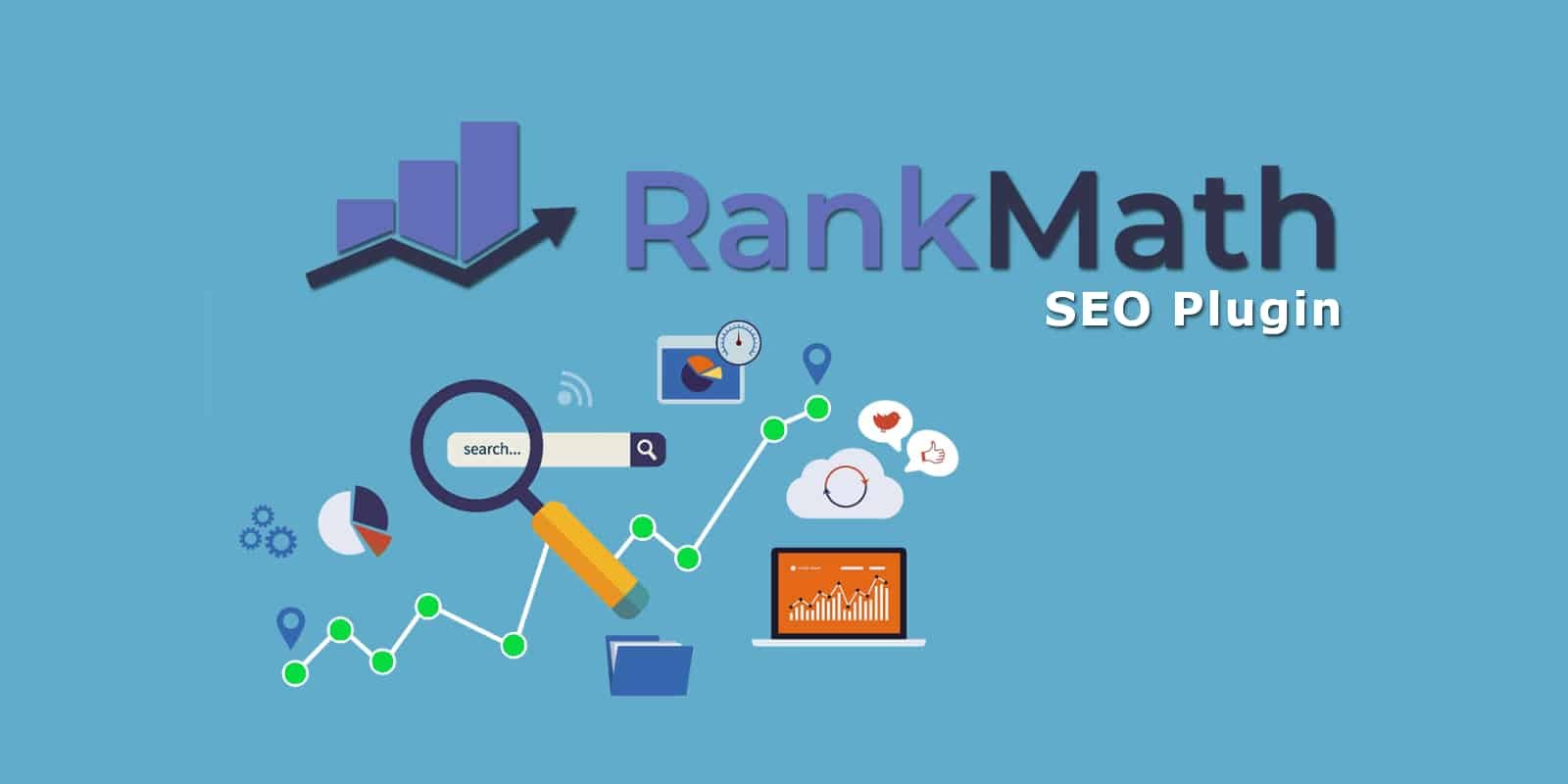
Lợi ích khi sử dụng Schema loại Sự kiện để tối ưu hiển thị sự kiện:
Nâng cao khả năng hiển thị: Sự kiện của bạn sẽ xuất hiện nổi bật trên Google với thông tin chi tiết như thời gian, địa điểm, giá vé,… giúp tối ưu hiển thị sự kiện hiệu quả hơn.
- Thu hút người tham dự: Giúp người dùng dễ dàng tìm kiếm và lựa chọn sự kiện phù hợp với nhu cầu, từ đó tăng khả năng tham gia sự kiện.
- Tăng tỷ lệ chuyển đổi: Thông tin rõ ràng, minh bạch khuyến khích người dùng đăng ký tham gia sự kiện, tối ưu hóa tỷ lệ chuyển đổi cho bạn.
-
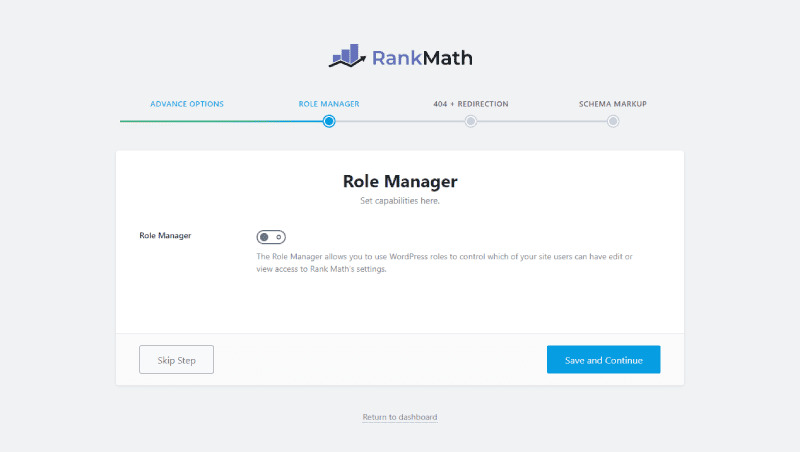
Tối ưu hiển thị sự kiện trên Google với Rank Math Schema và Lợi ích vượt trội
Cách thêm Schema loại Sự kiện vào website để tối ưu hiển thị sự kiện:
Bước 1: Đăng nhập vào trang quản trị WordPress của bạn và chuyển đến bài viết/trang bạn muốn thêm Schema.
Bước 2: Mở cài đặt Rank Math SEO bằng cách nhấp vào biểu tượng Rank Math SEO bên cạnh điểm SEO của bài viết/trang hoặc nhấp vào ba dấu chấm ở góc trên cùng bên phải và chọn Rank Math.
Bước 3: Chuyển đến tab Schema, sau đó nhấp vào Schema Generator.
Bước 4: Chọn Event Schema từ danh sách các loại Schema có sẵn để mở Schema Builder.
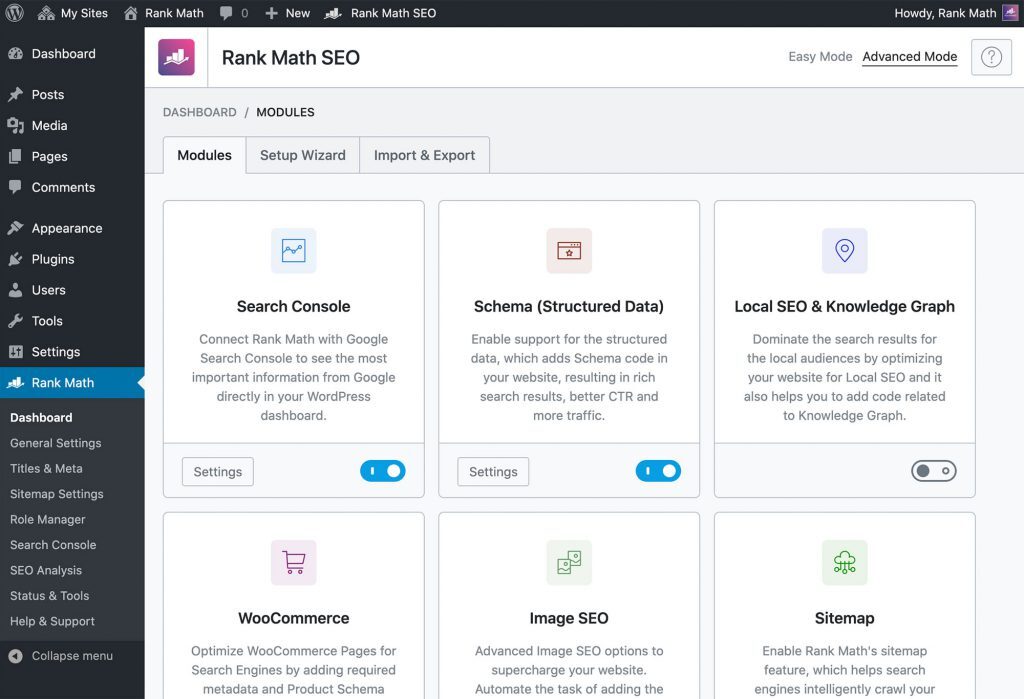
Tìm hiểu chi tiết về thiết lập Event Schema và các tùy chọn để tối ưu hiển thị sự kiện
Bây giờ, hãy cùng tìm hiểu chi tiết về từng tùy chọn có sẵn trong Event Schema Builder để tối ưu hiển thị sự kiện:
- Headline (Tiêu đề): Nhập tiêu đề của sự kiện. Tiêu đề nên thật ấn tượng và chứa thông tin chính về sự kiện để thu hút người xem. Bạn có thể sử dụng các biến để tạo tiêu đề động.
- Review Location (Vị trí hiển thị Schema): Chọn vị trí bạn muốn Schema hiển thị trên trang. Có các tùy chọn như: đầu bài viết, cuối bài viết, cả đầu và cuối bài viết, hoặc vị trí tùy chỉnh bằng shortcode.
- Shortcode: Tùy chọn này chỉ hiển thị khi bạn chọn “Shortcode” ở mục “Review Location”. Sao chép và dán shortcode vào nội dung bài viết của bạn.
- Description (Mô tả): Nhập mô tả chi tiết về sự kiện. Mô tả hấp dẫn sẽ giúp tối ưu hiển thị sự kiện tốt hơn. Mặc dù Rank Math mặc định sử dụng phần mô tả SEO, nhưng bạn nên cung cấp đầy đủ thông tin về sự kiện tại đây để người dùng dễ dàng nắm bắt và quyết định tham gia.
- Event Type (Loại sự kiện): Chọn loại sự kiện từ danh sách. Có nhiều loại sự kiện được Schema.org hỗ trợ.
- Event Status (Trạng thái sự kiện): Chọn trạng thái hiện tại của sự kiện từ danh sách: Scheduled (Đã lên lịch), Cancelled (Đã hủy), Postponed (Hoãn), Rescheduled (Đã lên lịch lại), Moved Online (Chuyển sang trực tuyến). Nếu chưa rõ trạng thái sự kiện, hãy để là “None”. Hãy cập nhật trạng thái sự kiện khi có thay đổi để thông báo cho Google và người dùng.
-
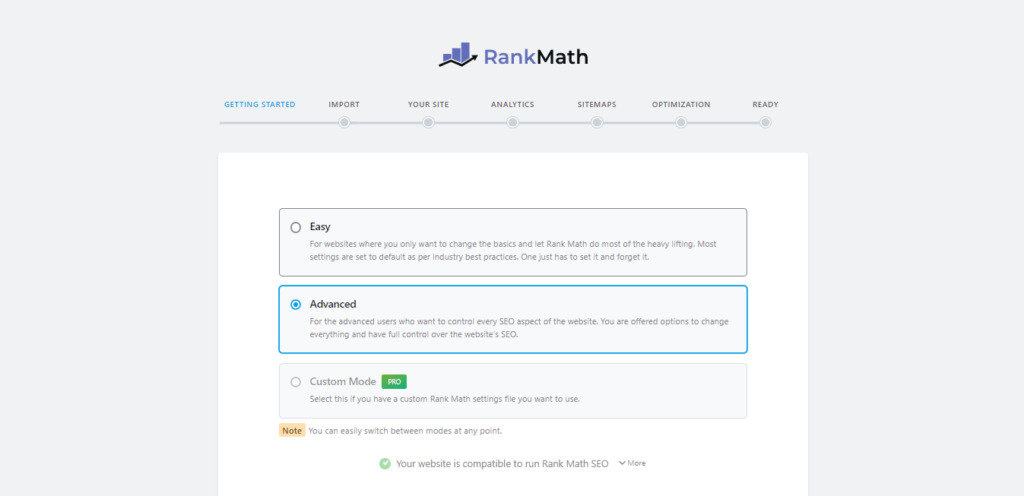
Tối ưu hiển thị sự kiện trên Google với Rank Math Schema và Lợi ích vượt trội - Event Attendance Mode (Hình thức tham dự): Chọn hình thức tham dự sự kiện: trực tuyến, trực tiếp hoặc cả hai.
- Online Event URL (Liên kết sự kiện trực tuyến): Nếu bạn chọn hình thức tham dự là trực tuyến hoặc cả hai, hãy nhập liên kết sự kiện trực tuyến vào đây.
- Venue Name (Tên địa điểm): Nhập tên địa điểm tổ chức sự kiện. Tùy chọn này chỉ khả dụng khi bạn chọn hình thức tham dự là trực tiếp hoặc cả hai.
- Venue URL (Trang web địa điểm): Nhập địa chỉ trang web của địa điểm tổ chức sự kiện. Tùy chọn này chỉ khả dụng khi bạn chọn hình thức tham dự là trực tiếp hoặc cả hai.
- Address (Địa chỉ): Nhập địa chỉ chi tiết của địa điểm bao gồm số nhà, đường phố, quận/huyện, thành phố, mã bưu chính và quốc gia. Tùy chọn này chỉ khả dụng khi bạn chọn hình thức tham dự là trực tiếp hoặc cả hai. Lưu ý: Quốc gia phải được viết bằng mã ISO 3166-1 alpha-2, ví dụ: US là Hoa Kỳ.
- Performer Information (Thông tin người biểu diễn): Nhập thông tin người biểu diễn, bao gồm loại hình (cá nhân hoặc tổ chức), tên, trang web hoặc liên kết mạng xã hội.
- Start Date (Ngày bắt đầu): Chọn ngày và giờ bắt đầu của sự kiện.
- End Date (Ngày kết thúc): Chọn ngày và giờ kết thúc của sự kiện.
- Offers (Vé/Vé mời): Điền các thông tin liên quan đến vé tham dự sự kiện: URL (liên kết mua vé), Price (giá vé), Currency (loại tiền tệ), Availability (tình trạng vé), Price Valid From (ngày giá vé có hiệu lực), Inventory Level (số lượng vé còn lại).
- Rating (Đánh giá): Nhập điểm đánh giá cho sự kiện, điểm tối thiểu và điểm tối đa của thang điểm.
- Pros and Cons (Ưu điểm và nhược điểm) – Tính năng PRO: Nhập ưu điểm và nhược điểm của sự kiện (nếu có). Tính năng này chỉ khả dụng trong phiên bản Rank Math PRO. Hãy nhập mỗi mục trên một dòng.
Sau khi hoàn tất, nhấp vào “Save for this Post” để lưu thay đổi. Cuối cùng, cập nhật hoặc xuất bản bài viết/trang như bình thường.
Kết luận
Để kiểm tra xem Schema đã được thêm chính xác chưa, bạn nên sử dụng công cụ Rich Results Test của Google. Bằng cách tối ưu hiển thị sự kiện với Rank Math Schema, bạn đã đi được một bước dài trong việc thu hút người tham dự và làm cho sự kiện của bạn thành công rực rỡ!
Xem thêm: Bán hàng online với Easy Digital Downloads: Tối ưu hóa sản phẩm với Product Schema


 Facebook chat
Facebook chat
 WhatsApp
WhatsApp